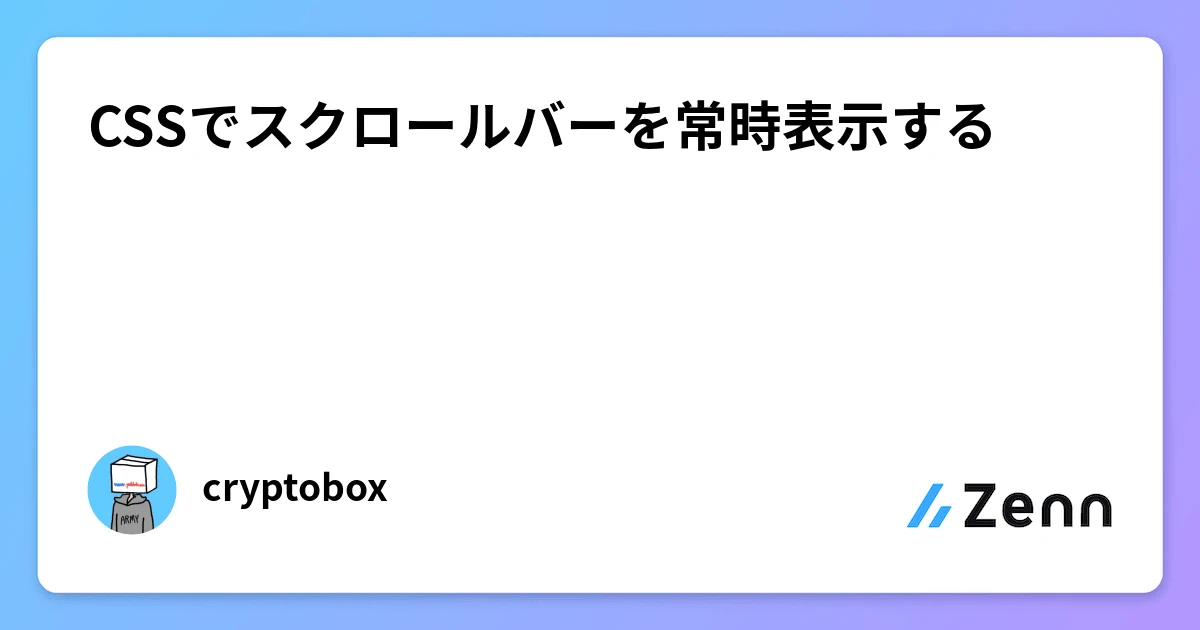
CSSでスクロールバーを常時表示する方法: 「見え隠れ」にさよなら
Webページを作成する際、コンテンツ量が少ない場合はスクロールバーがデフォルトで非表示になり、マウスオーバーまたはスクロール時のみ表示されることがあります。 これは、ページのデザインによっては、ユーザーがスクロール可能であることに気づかず、コンテンツを見逃してしまう可能性があります。 この記事では、CSSを使用してスクロールバーを常に表示する方法を解説し、より快適なユーザーエクスペリエンスを実現する方法を紹介します。
スクロールバーのデフォルト動作
スクロールバーは、コンテンツがコンテナの高さよりも大きい場合にのみ表示され、それ以外の場合は非表示になるのがデフォルトの動作です。 これは、スクロールバーが表示されないことでページデザインがすっきりとするという利点がありますが、ユーザーがスクロール可能かどうかを視覚的に判断できないという問題も抱えています。
CSSプロパティ `overflow` と `-ms-overflow-style`
スクロールバーの表示を制御するには、CSSの`overflow`プロパティを使用します。
| 値 | 説明 |
|---|---|
visible |
コンテンツがコンテナからはみ出しても、スクロールバーは表示されません。 |
hidden |
コンテンツがコンテナからはみ出しても、スクロールバーは表示されず、はみ出した部分は切り取られます。 |
scroll |
コンテンツ量に関わらず、常にスクロールバーが表示されます。 |
auto |
コンテンツがコンテナからはみ出した場合のみ、スクロールバーが表示されます。 |
スクロールバーを常に表示するには、`overflow: scroll` を使用します。
.container {
overflow: scroll;
}
ただし、Internet Explorer (IE) では `-ms-overflow-style` プロパティを使用してスクロールバーのスタイルを制御する必要があります。 IE でスクロールバーを常に表示するには、以下のように設定します。
.container {
overflow: scroll;
-ms-overflow-style: scrollbar;
}
コード例と実際の適用例
以下は、スクロールバーを常に表示するシンプルなHTMLとCSSの例です。
<style>
.container {
width: 300px;
height: 200px;
border: 1px solid #ccc;
overflow: scroll;
-ms-overflow-style: scrollbar;
}
</style>
<div class="container">
<p>長いテキストコンテンツが入ります。</p>
<p>このコンテンツは、コンテナの高さよりも高いため、スクロールバーが表示されます。</p>
<!-- 長いテキストコンテンツ -->
</div>
この例では、`container` クラスが適用された `div` 要素に `overflow: scroll` と `-ms-overflow-style: scrollbar` を設定することで、常にスクロールバーが表示されます。
このテクニックは、チャットウィンドウ、コードエディタ、データテーブルなど、常にスクロールバーを表示する必要があるさまざまな場面で役立ちます。
その他の注意点
- スクロールバーの幅や色は、ブラウザやOSによって異なる場合があります。 スクロールバーのスタイルをカスタマイズする場合は、クロスブラウザに対応したCSSを使用する必要があります。
- モバイルデバイスでは、スクロールバーの表示が異なる場合があります。 モバイルデバイス向けのデザインをする場合は、タッチ操作に適したデザインを心がける必要があります。
参考資料
よくある質問
Q1: `overflow: scroll` を設定してもスクロールバーが表示されない場合はどうすればよいですか?
A1: 要素に高さまたは幅が設定されていることを確認してください。 高さまたは幅が設定されていない場合、スクロールバーは表示されません。
Q2: スクロールバーのスタイルをカスタマイズすることはできますか?
A2: はい、スクロールバーのスタイルをカスタマイズすることができます。 ただし、ブラウザやOSによってサポートされているプロパティが異なるため注意が必要です。 詳細については、"CSS Scrollbar Customization" などで検索して、最新の情報を参照してください。
Q3: スクロールバーを常に表示する方法は、ユーザーエクスペリエンスにどのような影響がありますか?
A3: スクロールバーを常に表示することで、ユーザーはコンテンツがスクロール可能であることを容易に認識できます。 特に、コンテンツ量が多いページでは、スクロールバーを常に表示することで、ユーザーの操作性を向上させることができます。 ただし、スクロールバーが表示されることでページのデザインが損なわれる可能性もあるため、デザインとのバランスを考慮する必要があります。